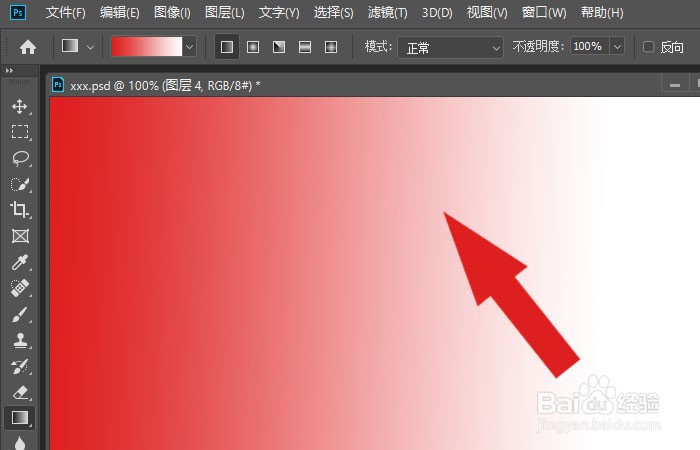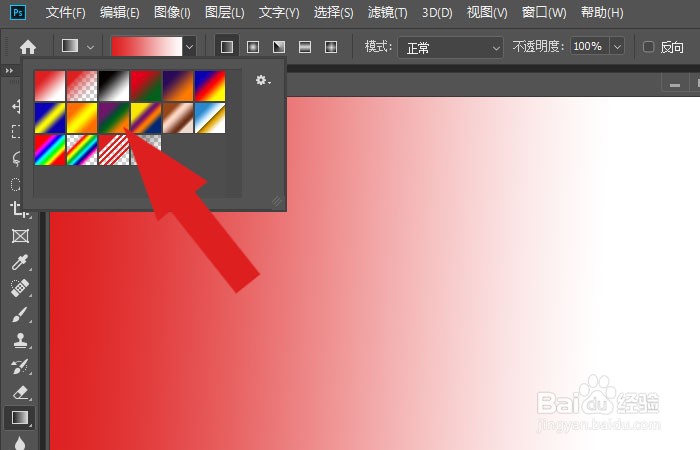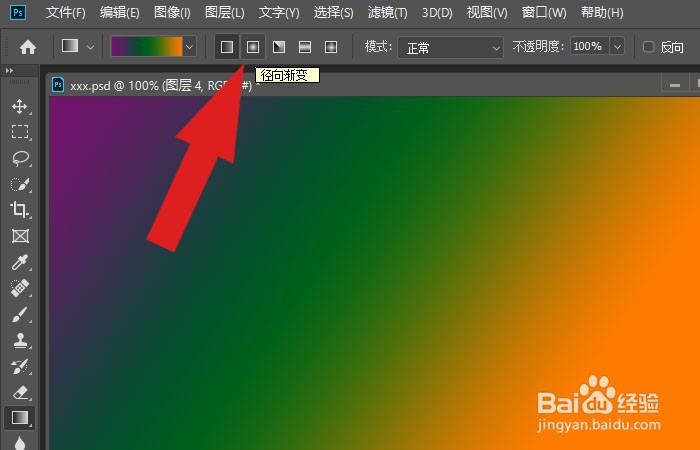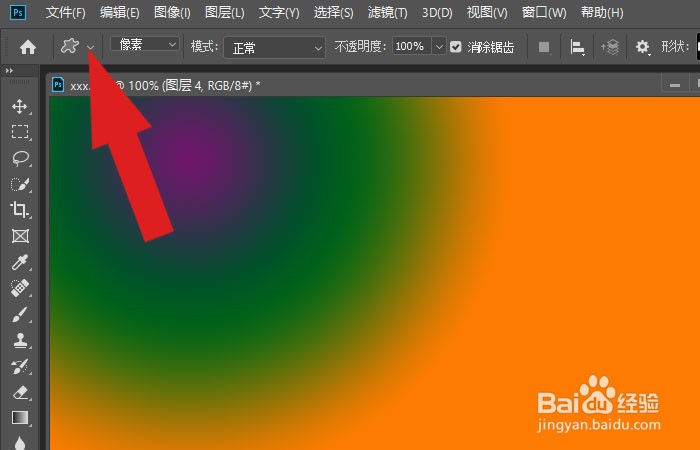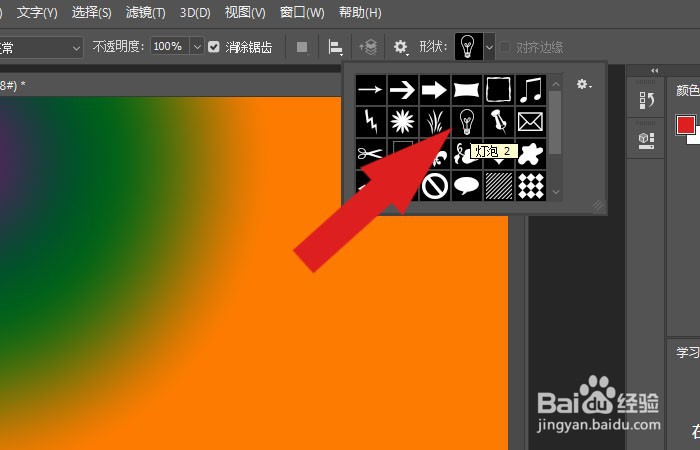1、 在打开的Photoshop2019软件上,新建一个空白文档,如下图所示。
2、 接着,鼠标左键单击左边工具栏中的【渐变工具】,如下图所示。
3、 然后,在画布中绘制出渐变的图形,如下图所示。
4、 接着,在渐变工具面板中,选择渐变的样式,如下图所示。
5、 然后,在渐变工具面板中,选择径向渐变方式,如下图所示。
6、 接着,在画布中绘制出径向渐变图形,如下图所示。
7、 然后,选择形状工具中的灯的图形,如下图所示。
8、 最后,在径向渐变图形中绘制出灯的图形,这样就绘制出场景图形了,如下图所示。通过这样设置和绘制,这样就学会在PS2019软件中使用用渐变工具绘制图形了。